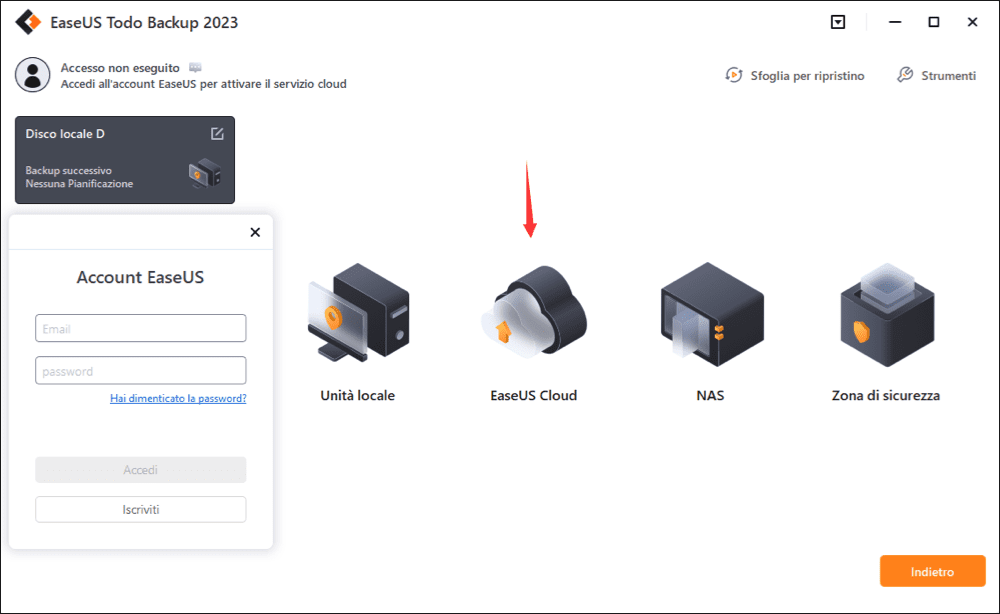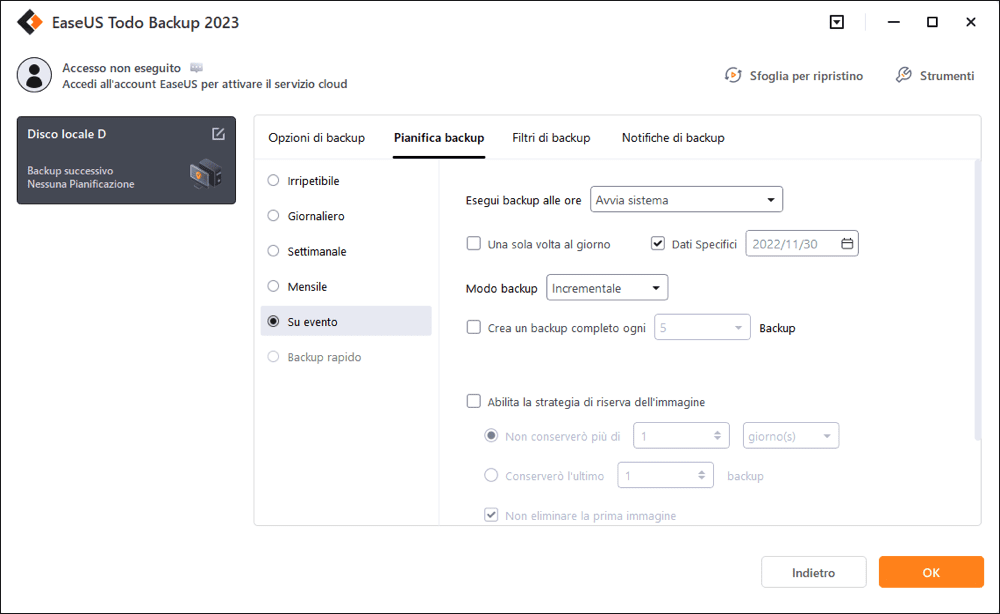Problemi riscontrati da utenti di Microsoft Office
Molti utenti di Microsoft Office incontrano un problema del genere, quando si lavora con l'applicazione: hanno bisogno direcuperare il file dell'ufficioche è stato salvato o sopra-scritto da un'altro con lo stesso nome del file. Vediamo alcuni casi reali.
"Ho salvato un file di Word su cui stavo lavorando. Posso ripristinarlo?"
"Per sbaglio ho salvato un file vuoto sopra il libro che stavo scrivendo con Microsoft Word 2003, e ho salvato il file sul mio disco rigido esterno. Posso ripristinarlo alla versione precedente?"
"Ho creato un opuscolo poi più tardi della giornata ho creato un'altro file diverso. L'ho salvato con il nome del file precedente pensando che fosse qualcosa diversa. C'è un modo per recuperare il file originale?"
”,mattina ho accidentalmente colpito Salvare' invece di 'Salvare con nome' quando lavoravo un importante foglio di calcolo Excel. Ora tutti i dati del quello precedente vengono sovrascritti. Come posso recuperarli?"
In realtà, è molto difficile ottenere i file sostituiti dell’Office. È possibile fare riferimento ai consigli di seguito che si trovano in comunità di Microsoft. Forse i loro consigli possono aiutare a ottenere i file persi di Office.
Ma se i file di Word sono stati accidentalmente cancellati o persi, è molto facile per il software di EaseUS per farli tornare.
Guida dettagliata per recuperare file Office
Come un software di recupero del disco rigido affidabile,EaseUS Data Recovery Wizardè stato disegnato per recuperare tutti i file persi come documenti Office da eventuali situazioni di perdita dei dati. Se hai perso i file di lavoro che contano davvero, si può provare il software EaseUS Data Recovery Wizard. Solo tre passaggi per recuperare tutti i file persi.
Passaggio 1.lanciare EaseUS software di recupero file Office sul computer.
Passaggio 2.Il tuo hard drive o hard disk esterno vengono mostrati sulla pagina principale del software. Selezionare la posizione dove hai perso file e cliccare “Scansione”.
![cliccare Scansione per cercare file persi]()
Passaggio 3.Il programma inizia subito una scansione per cercare i file persi. Se non puoi trovare i file desideri, prova a cercarli sotto tutte le opzioni.
Passaggio 4.Cliccare “Recupera” per ripristinare i file.
Come eseguire il backup di Word/Excel per evitare la perdita di dati
Il modo migliore per evitare la perdita di documenti è il backup regolare del documento. Sebbene Microsoft Office ti offra la funzione di salvataggio automatico per il backup automatico dei file non salvati, non aiuterà a proteggere il documento salvato. Se hai un backup intelligente per il file Excel o Word salvato, è possibile ripristinare il backup anche se è stato sovrascritto. In tal caso, ilsoftware di backupEaseUS può eseguire il backup dei file ogni mezz'ora. Il software contribuisce a:
- Eseguire il backup dei file di database che vengono frequentemente modificati
- Eseguire il backup dei file condivisi che vengono aggiornati frequentemente
- Creare più punti di backup per il ripristino o il rollback
Se si modificano spesso importanti documenti Word ed Excel, è necessario eseguirne il backup con questo strumento intelligente.
Passaggio 1.Per la prima volta che utilizzi EaseUS Todo Backup per eseguire il backup dei file, fai clic su克雷亚il备份nella schermata iniziale e quindi fai clic sul grande punto interrogativo per selezionare i contenuti per il backup.
Passaggio 2.Dal momento che eseguirai il backup di file e cartelle sul tuo computer, procedi con la modalità di backup "File", in cui puoi selezionare immagini, video, documenti e tutti gli altri tipi di file di cui eseguire il backup.
Passaggio 3.Segui i percorsi per individuare i file, le cartelle o le directory di cui vuoi eseguire il backup, selezionali tutti e fai clic su "OK".
Passaggio 4.Ora devi selezionare una posizione di backup per salvare e conservare il backup.
Passaggio 5.EaseUS Todo Backup consente agli utenti di salvare i file di backup su ogni dispositivo utile, come un disco rigido locale, un'unità USB esterna, una scheda SD, un'unità di rete o un'unità NAS, oltre a un'unità cloud del marchio EaseUS. Consigliamo personalmente agli utenti di scegliere l'unità cloud prima di un'unità fisica per salvare backup importanti grazie alla maggiore accessibilità, flessibilità e sicurezza.
Per poter accedere al cloud EaseUS, tutto ciò che serve è una registrazione e-mail e un login.
Passaggio 6.Se sei interessato a una pianificazione del backup automatico e intelligente per la prossima attività di backup dei file, procedi con l'impostazione "Opzioni". Qui puoi crittografare un backup di file riservato, comprimere la dimensione dell'immagine di backup o personalizzare uno schema di backup per indicare al software a che ora avviare il backup successivo.
Personalizza un'attività di backup avanzata e automatica qui:
Passaggio 7.Fai clic su "Backup ora" per avviare il processo di backup dei file. I file di backup completati sono visibili nell'area sinistra in uno stile di scheda.